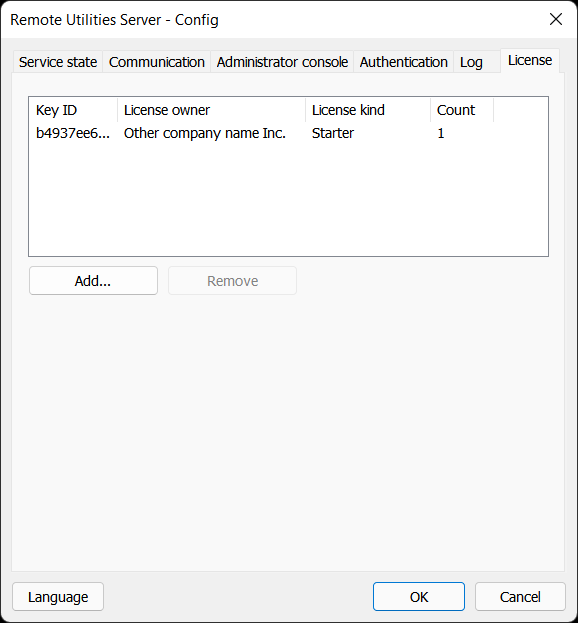RU Server Instellingen
Open RU Server instellingen
Ga in Beheerdersconsole naar Bestand➝Serverconfiguratie:

Ga anders naar Windows Startmenu➝Alle apps➝Remote Utilities Server➝Configuratie.
Service staat tabblad
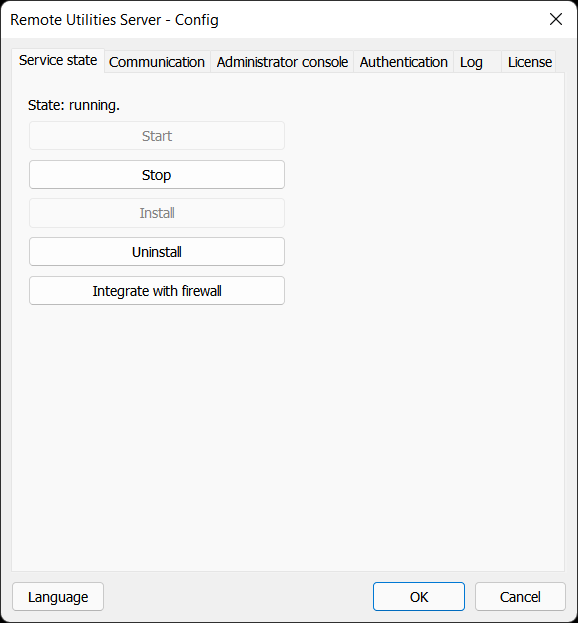
- Start—start de service.
- Stop—stop de service.
- Installeer—installeer de service.
- Deïnstalleer—deïnstalleer de service.
- Integreer met firewall—voeg de service toe aan de uitzonderingen van de Windows-firewall.
- Taal—verander de interface-taal.
Communicatie tabblad
Hier stelt u de communicatiepoorten van de server in—een TCP-poort (of meerdere poorten) die door RU Server wordt gebruikt om te communiceren met Viewers en Hosts. Gebruik Poortmanager voor een gedetailleerdere poortinstelling.
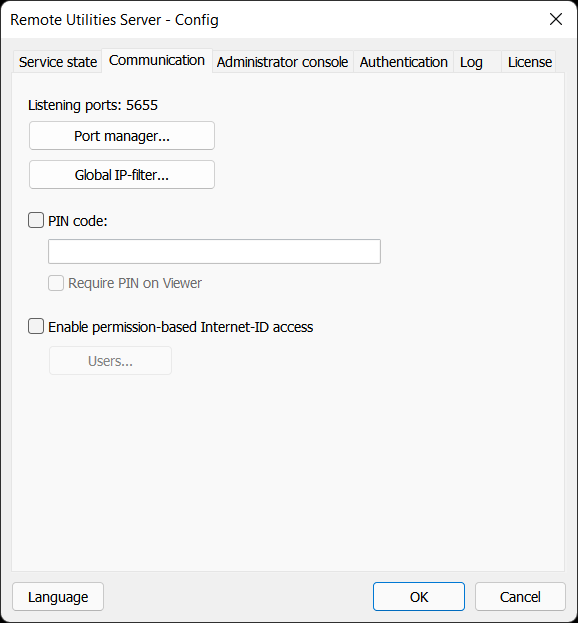
- Poortmanager—opent het Poortmanager venster.
- Globale IP-filter—stel serverbrede IP-filter regels in.
- PIN-code—schakel PIN-code bescherming in. Alleen Hosts met de juiste PIN-code kunnen uw server gebruiken.
- Vereis PIN op Viewer—schakel ook de PIN-code bescherming voor Viewers in. Alleen Viewers met de juiste PIN-code kunnen de server gebruiken.
- Schakel toegang op basis van toestemming met Internet-ID in—beperk het gebruik van Internet-ID tot alleen specifieke gebruikersaccounts.
- Gebruikers—specificeer welke gebruikers de Internet-ID-verbinding kunnen gebruiken.
Beheerdersconsole-tabblad
Dit tabblad regelt hoe Beheerdersconsole verbinding maakt met de RU Server-service. Twee scenario's zijn mogelijk:
- Beheerdersconsole draait op dezelfde computer als de service. Dit is de standaardopzet.
- Beheerdersconsole draait op een andere computer en maakt via een TCP/IP-verbinding verbinding met de service.
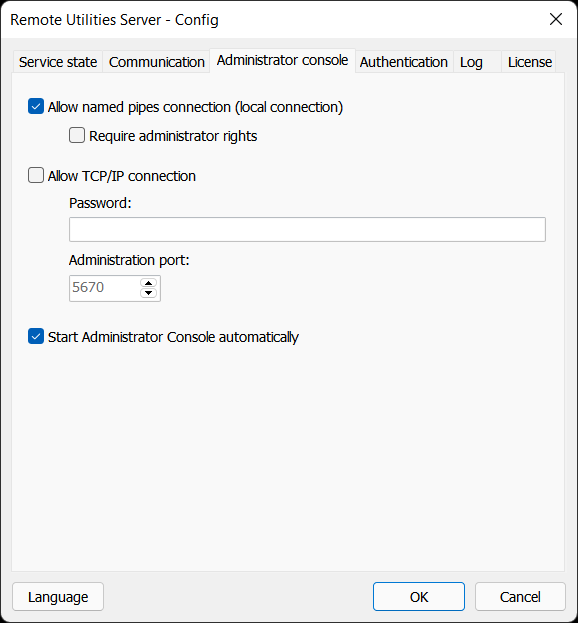
- Verbinding via benoemde pijpen toestaan—Beheerdersconsole maakt verbinding met de service die op dezelfde computer draait. Dit is de standaardopzet voor RU Server.
- Vereis beheerdersrechten—Beheerdersconsole moet met beheerdersprivileges worden uitgevoerd om verbinding te kunnen maken met de service.
- TCP/IP-verbinding toestaan—sta externe verbinding met de service toe vanuit een Beheerdersconsole die op een andere pc is geïnstalleerd.
- Wachtwoord—stel ook een toegangs wachtwoord in.
- Beheerpoort—TCP-poort die door de service wordt gebruikt voor Beheerdersconsole-verbinding.
- Beheerdersconsole automatisch starten—start Beheerdersconsole automatisch mee met Windows.
Belangrijk!
Communicatiepoorten mogen niet worden verward met de beheerpoort:
- Beheerpoort—wordt gebruikt bij toegang tot de server vanuit een Beheerdersconsole die op een andere pc is geïnstalleerd. Deze poort wordt alleen gebruikt voor het beheer van RU Server.
- Communicatiepoorten—worden gebruikt voor het daadwerkelijk verbinden via RU Server, synchroniseren van het adresboek, enzovoort. Deze poorten zijn direct gerelateerd aan de hoofd functies van RU Server.
Authenticatie-tabblad
Dit tabblad toont het TLS-certificaat van de server dat wordt gebruikt om de identiteit van de server vast te stellen. Het Tabblad Verouderd is behouden voor compatibiliteit met oudere versies van Remote Utilities.
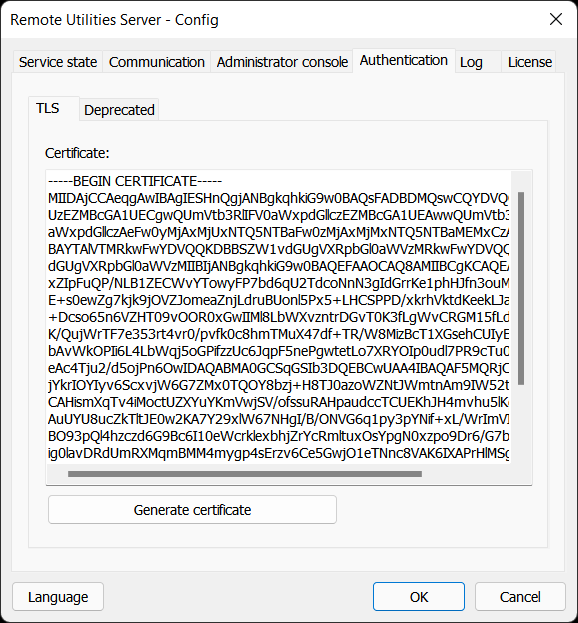
Belangrijk!
Het TLS-certificaat zorgt voor bescherming van de identiteit van RU Server. Als het certificaat is gewijzigd, waarschuwt Viewer de gebruiker wanneer ze inloggen op de server:
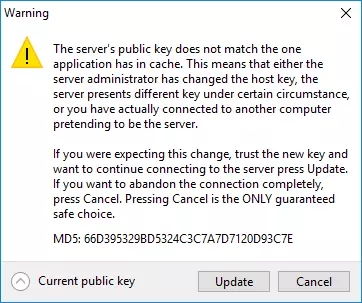
Het is aan de gebruiker om te besluiten of het certificaat aan de kant van Viewer moet worden bijgewerkt en door te gaan, of te annuleren en de situatie te onderzoeken.
Log-tabblad
Zet de opties in dit tabblad aan als je wilt dat de server logs bijhoudt.
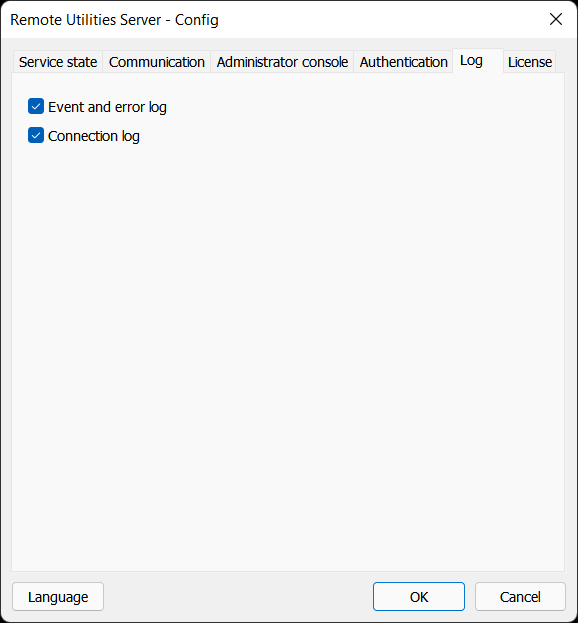
- Gebeurtenis- en foutlog—deze log houdt fouten en gebeurtenissen van het programma bij en bevindt zich in
C:\Program Files (x86)\Remote Utilities - Server\Logs. - Verbindingslog—deze log houdt de verbinding geschiedenis bij en bevindt zich in
C:\Program Files (x86)\Remote Utilities - Server\stat.
Licentie-tabblad
Gebruik dit tabblad om je kopie van RU Server te registreren.